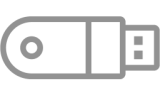This is an old revision of the document!
Table of Contents
Test Schriftgröße
Normaler Text, wie er im Wiki verwendet wird.
Kleiner geschriebener Text (85%) als Einschub. Hier können spezielle Details erläutert werden, die nicht in allen Fällen relevant sind.
Test Signal-Übersicht nach Typ
Test Signal-Übersicht nach Einsatz
Spezielles: Test
win-de
Rocrail unter Windows installieren
Vorwort
Rocrail wird für Windows als ZIP-Datei mit - unter anderen - folgenden Vorteilen bereitgestellt:
- Keine Installation1) im klassischen Sinne - nur Entpacken und loslegen.
- Entpacken an (fast) beliebige Orte auf dem Rechner.
- Keine aktive2) Veränderung der Windows-Registry - gefahrloses Ausprobieren und spurloses Löschen möglich.
- Alle Dateien an einem Ort.
- Einfaches Kopieren der gesamten Installation auf einen USB-Stick oder anderes tragbares Laufwerk zur Mitnahme beispielsweise zu Bekannten oder einem Rocrail-Stammtisch zwecks Vorstellung, Diskussion, Analyse und dem Erhalt von Hilfe.
- Verschieben einer Installation auf einen neuen Rechner, auf ein anderes Laufwerk etc. problemlos und mit wenigen Klicks möglich.
1. Erstinstallation
Dieses Kapitel beschreibt das erstmalige Herunterladen und Installieren von Rocrail.
Für Umsteiger von einer bestehenden, mit einer setup.exe erstellten Alt-Installation auf den Zip-Installer, steht eine gesonderte Anleitung bereit, siehe Umstieg auf ZIP-Installer unter Windows
1.1 Herunterladen
Die tagesaktuelle ZIP-Datei von der Seite Rocrail Daily Builds herunterladen:
Auf der linken Seite unterhalb von Rocrail ZIP entweder die Datei Rocrail-WIN64.zip (für ein 64bit-System) oder Rocrail-WIN32.zip (für ein älteres 32bit System) anklicken.
Durch eine Linksklick wird die Datei abhängig vom verwendeten Browser in einem zentralen Download-Verzeichnis gespeichert oder es öffnet sich ein Dialog, mit Hilfe dessen der gewünschte Ablageort angegeben werden kann. Alternativ kann durch einen Rechtsklick und der Wahl von Ziel speichern unter… ein beliebiger Ablageort festgelegt werden. Den Ablageort merken bzw. notieren.
1.2 Entpacken
Die heruntergeladene ZIP-Datei im Dateisystem am vorher notierten Speicherort aufsuchen - hier wurde sie auf dem Desktop abgelegt.
Das Kontextmenü der Datei öffnen (Rechtsklick auf die Datei) und den Punkt Alle extrahieren… auswählen.
Es öffnet sich der folgende Dialog:
Dieser Dialog zeigt im Feld unter Dateien werden in diesen Ordner extrahiert: den momentanen Speicherort der Datei an.
Das Häkchen bei Dateien nach Extrahierung anzeigen setzen, falls diese Option nicht schon aktiv ist.
Anstelle dieses Ordners wird nun den Ordner festlegen, in den Rocrail installiert werden soll. Dazu zunächst auf die Schaltfläche Durchsuchen… klicken.